最新版win10預覽版10036新增了自動切換操作模式。下面,綠茶小樂哥給大家分享win10切換桌面/平板模式教程,想要了解的朋友可以起來來了解一下!
平板模式這個概念我們並不陌生,不過在win8/win8.1中卻沒有一個固定模式來“規定”何謂平板模式與桌面模式,而windows desktop和modern界面之間的切換也需要用戶手動進行操作。
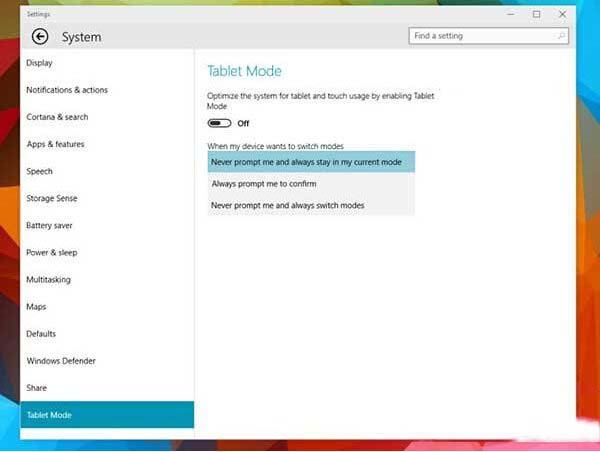
win10,承擔著統一平台體驗重任的新一代系統,也就是說為用戶提供全平台統一體驗。我們在windows10預覽版9926中能夠在通知中心內發現平板模式開關的存在,但也需要用戶手動點擊才可激活,即使在surface pro 3中也一樣。
而最新版win10預覽版10036卻新增了自動切換操作模式選項,用戶現在可以選擇是否自動切換操作模式,例如用戶將鍵盤蓋連接至surface pro 3時,系統會根據用戶此前的設置自動切換執行操作,或提示用戶切換,亦或是完全無操作。
此前微軟宣傳的continuum元素之一便是桌面與平板操作模式的無縫切換,當時聽起來是如此先進的一項功能現如今微軟僅通過一個小按鈕便得以實現,此類不起眼卻十分重要的功能能夠極大加強用戶體驗,使用戶感受到新一代系統的便捷。
相關教程:win10預覽版10036下載地址 win10 10036官網下載
win10預覽版10036安裝教程 win10 10036安裝圖文步驟